こんにちは、今年度入社した山口です!
最近の悩みは、寝るとき掛け布団をかけるか迷うことです。
んー、私は毎年悩まされるんですが皆さんはどのように判断しているんでしょう。気になります。。
話はここまでにしておいて、私がPower Appsを利用していて便利だと思ったコネクタについて話をしようと思います。
目次
- MicrosoftTranslatorを用いた翻訳
- MSN Weatherを用いた天気の表示
- まとめ
MicrosoftTranslatorを用いた翻訳
初めに、MicrosoftTranslatorを使う準備をします。
1.キャンバスアプリを開いて、「データ」→「データの追加」でTranslatorと検索し、Translatorを選択します。
これで準備はできました!
2.ドロップダウンを用意して、Itemsに以下を書きます。
MicrosoftTranslator.Languages()
すると、翻訳できる言語がドロップダウンに表示されると思います。
3.翻訳したい言葉のTextに以下のように書きます。
MicrosoftTranslator.Translate(" 翻訳したい言葉 (日本語) ",Dropdown名.Selected.Code)
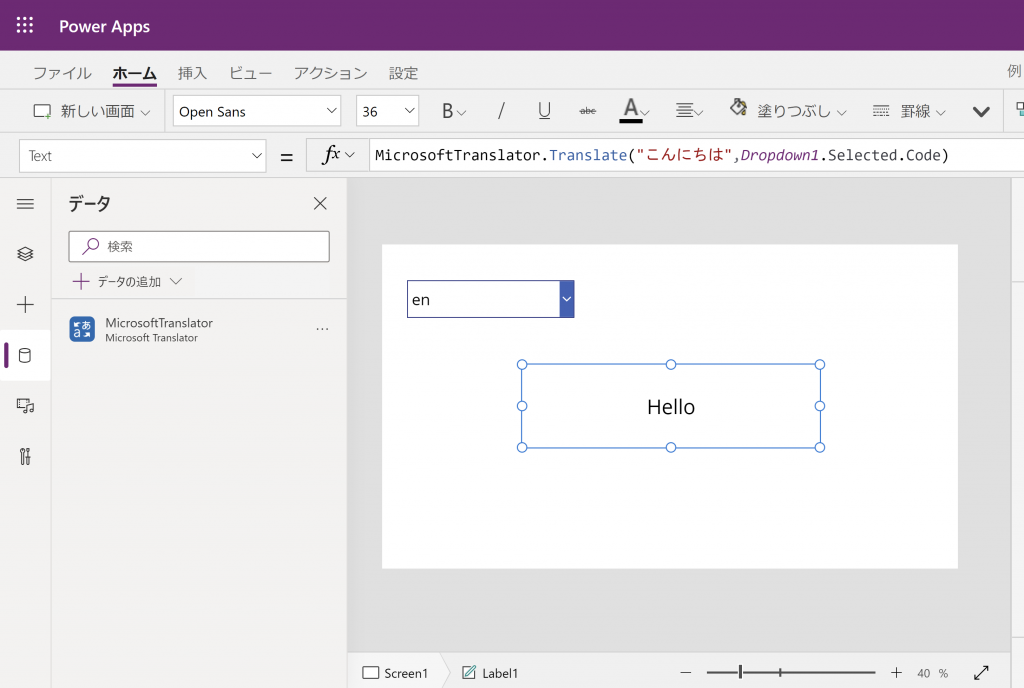
これで完成です!
MSN Weatherを用いた天気の表示
今回もTranslatorと同じく準備からです!
1.「データ」→「データの追加」でMSN天気と検索し、MSN天気を選択します。
もうあとは使うだけです!
MSN Weatherでできることは主に4つです。
- 現在の天気の取得
- 今日1日の天気予報
- 明日1日の天気予報
- 測定単位の取得
今回は現在の天気を取得していきたいと思います。
2.表示したい場所のTextに以下を書きます。
MSN天気.CurrentWeather("場所 (英語)","単位 (Metric/Imperial)").responses.weather.current.temp
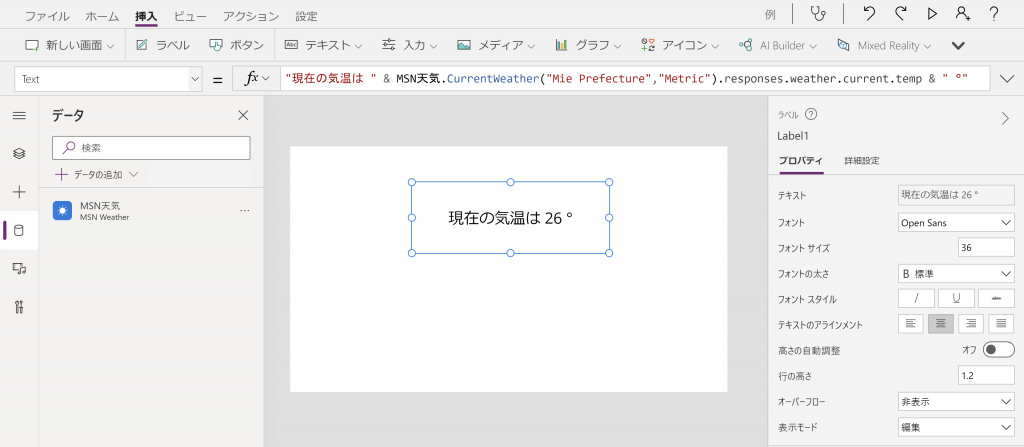
(3.)Onstartに以下のようにかいてもらって、表示させると、、
If(MSN天気.CurrentWeather("Mie Prefecture","Metric").responses.weather.current.temp > 20 ,Set(comment,"掛け布団が必要です"),Set(comment,"掛け布団は必要ありません"))

これで完成です!もう掛け布団が必要か迷いませんね!!
(現在お昼で今日は特に暑いですが、、)
他にも、CurrentWeatherでは湿度や風速、風向きなどを取得することができます。
まとめ
今回はTranslatorと、MSN Wheatherを紹介しましたがどうだったでしょうか?
どちらもすごく簡単にできたのではないかと思います。
まだたくさんのコネクタがあるので皆さんも試してみてください!
最後まで読んでいただきありがとうございました!!



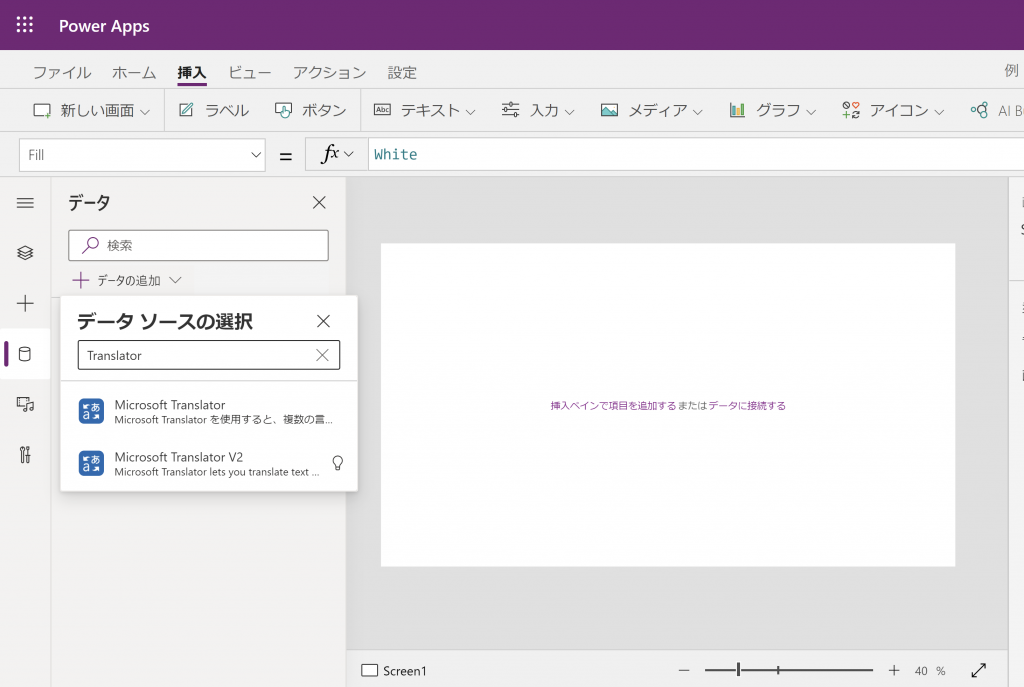





![Microsoft Power BI [実践] 入門 ―― BI初心者でもすぐできる! リアルタイム分析・可視化の手引きとリファレンス](/assets/img/banner-power-bi.c9bd875.png)
![Microsoft Power Apps ローコード開発[実践]入門――ノンプログラマーにやさしいアプリ開発の手引きとリファレンス](/assets/img/banner-powerplatform-2.213ebee.png)
![Microsoft PowerPlatformローコード開発[活用]入門 ――現場で使える業務アプリのレシピ集](/assets/img/banner-powerplatform-1.a01c0c2.png)


